XMのマイページへのログインには、メールアドレスとパスワードのログイン情報が必要です。
また、取引口座(MT4・MT5)へのログインには、口座番号とパスワード・サーバー名が必要になります。
特に、サーバー名が分からず、プラットフォームへログインできないといったケースが多く発生しています。
この記事では、XMの会員ページ(マイページ)やトレーディングプラットフォームへの正しいログイン方法から、パスワードを忘れた場合の対処法、セキュリティ設定の最適化、さらには一般的なログイントラブルの解決方法まで、XMアカウントへのアクセスに関するすべての情報を紹介します。
XMのログイン方法
XMのログインは主に「会員ページへのログイン」と「MT4/MT5プラットフォームへのログイン」の2種類があります。それぞれ目的によって使い分ける必要があるため、正確な手順を覚えておくことが重要です。
XMTradingへのアクセス手順
XMの会員ページにアクセスするには、まずXMの公式サイト(www.xmtrading.com)にアクセスします。
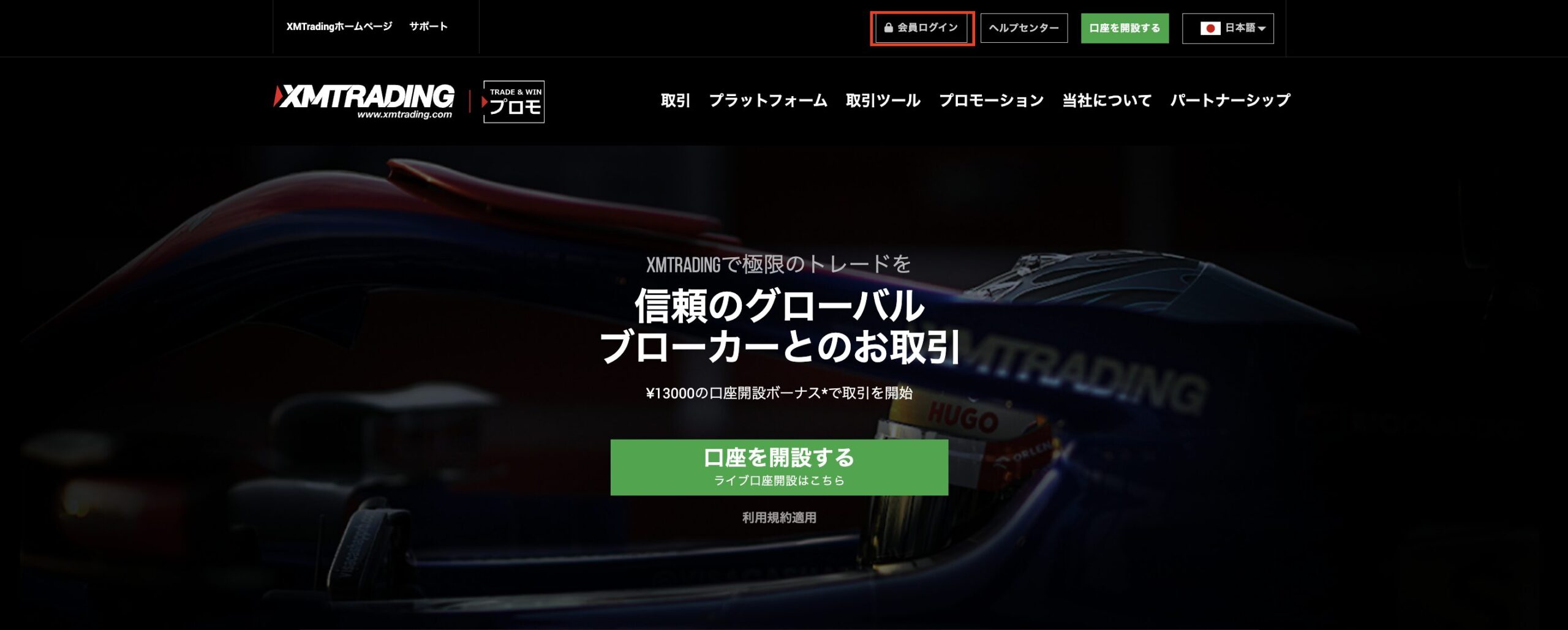
サイトの右上に「ログイン」ボタンがあるので、これをクリックします。サイトデザインは時々更新されますが、基本的にはトップメニューか画面上部にログインボタンが配置されています。
XMの公式サイトは複数の言語に対応しており、日本語表示にすることも可能です。画面右上の言語選択メニューから「日本語」を選択すれば、より操作しやすくなります。
| アクセス手順 | 詳細 |
|---|---|
| 1. 公式サイトへ | www.xmtrading.com にアクセス |
| 2. 言語設定 | 右上から日本語を選択(必要に応じて) |
| 3. ログインボタン | 画面右上のログインボタンをクリック |
ログイン情報の入力方法
ログインページに移動したら、登録時に設定したメールアドレスとパスワードを入力します。XMでは、セキュリティのために次の入力情報が必要です。
- メールアドレス(登録時に使用したもの)
- パスワード(大文字・小文字を区別)
入力欄に情報を正確に入力したら、「ログイン」ボタンをクリックします。入力情報に間違いがなければ、XMの会員ページにログインできます。
| 入力情報 | 注意点 |
|---|---|
| メールアドレス | 登録時と同一のものを入力 |
| パスワード | 大文字・小文字を区別して入力 |
| セキュリティ確認 | 場合によってはCAPTCHA認証が表示される |
MT4/MT5でのログイン手順
取引プラットフォームであるMT4/MT5へのログインはやや異なります。
まず、MT4/MT5をインストールした後、アプリケーションを起動します。初回起動時は「新規口座開設」ではなく「既存の口座を開く」を選択します。
以下の情報を入力してログインします。
- サーバー:XMの取引サーバー(例:XMTrading-Real1, XMTrading-Demo)
- 口座番号:会員ページで確認できる数字の口座ID
- パスワード:MT4/MT5用に設定したパスワード(会員ページのパスワードとは異なる場合があります)
| MT4/MT5ログイン手順 | 入力情報 |
|---|---|
| 1. アプリケーション起動 | デスクトップのアイコンをクリック |
| 2. 「既存の口座を開く」を選択 | 新規開設ではないことに注意 |
| 3. サーバー選択 | プルダウンからXMのサーバーを選択 |
| 4. 口座情報入力 | 口座番号とMT4/MT5用パスワードを入力 |
正確な情報を入力すれば、MT4/MT5プラットフォームにログインでき、チャート分析や取引が可能になります。
MT4/MT5は自動的にログイン情報を記憶するので、次回からは簡単にログインできるようになります。
ただし、共有PCでの使用時はセキュリティのため、この機能は無効にしておくことをお勧めします。
XMのログイン情報について
XMでのトレードを円滑に行うためには、ログイン情報を正確に把握しておくことが重要です。XMのサービスにはいくつかの異なるログイン情報が必要となり、それぞれの確認方法や管理方法を知っておくと便利です。
ログインIDの確認方法
XMのログインIDは、基本的に登録時に使用したメールアドレスが該当します。しかし、会員ページとトレーディングプラットフォームでは異なるIDが必要なため、しっかり区別して管理する必要があります。
会員ページへのログインIDを確認する方法は以下の通りです。
- 登録時に受信したウェルカムメールを確認
- パスワードリセット機能を使用する際に表示される情報で確認
- カスタマーサポートに問い合わせて確認
| ログインID種類 | 内容 | 確認方法 |
|---|---|---|
| 会員ページID | 登録メールアドレス | ウェルカムメール、登録情報 |
| MT4/MT5口座番号 | 数字のみの口座ID | 会員ページの「口座リスト」 |
| マイXMアプリID | 登録メールアドレス | アプリ登録情報 |
パスワードのリセット手順
パスワードを忘れた場合でも、簡単にリセットすることができます。XMでは会員ページのパスワードとMT4/MT5のパスワードは別々に管理されているため、リセット手順も異なります。
会員ページのパスワードリセット手順
- XMの公式サイトのログインページにアクセス
- 「パスワードをお忘れですか?」をクリック
- 登録メールアドレスを入力
- 受信したメールのリンクをクリック
- 新しいパスワードを設定
MT4/MT5のパスワードリセット手順
- XMの会員ページにログイン
- 「口座リスト」を選択
- パスワードを変更したい口座の「変更」ボタンをクリック
- 「トレーダーパスワードの変更」を選択
- 新しいパスワードを入力して確定
| パスワードタイプ | リセット方法 | 注意点 |
|---|---|---|
| 会員ページパスワード | メールによるリセット | 大小文字と数字を含む8文字以上 |
| MT4/MT5パスワード | 会員ページからリセット | パスワード変更後の再ログインが必要 |
| 投資家パスワード | 会員ページから設定変更 | EAやコピートレードの許可設定に関連 |
口座番号の見つけ方
MT4/MT5でログインする際に必要な口座番号は、以下の方法で確認できます。
- XMからの登録完了メールに記載されている
- 会員ページにログイン後、「口座リスト」に表示されている
- デポジット(入金)やウィズドロー(出金)ページでも確認可能
特に複数の口座を持っている場合は、口座タイプ(スタンダード、マイクロ、ゼロなど)と口座番号を正確に把握しておくことが重要です。デモ口座とリアル口座の区別も重要なポイントです。
| 口座情報の表示場所 | 確認できる情報 | アクセス方法 |
|---|---|---|
| 口座リスト | 口座番号、口座タイプ、レバレッジ | 会員ページ→「口座リスト」タブ |
| 登録完了メール | 初期口座番号とログイン情報 | 登録時に受信したメール |
| 取引履歴ページ | 使用した口座番号と取引詳細 | 会員ページ→「取引履歴」タブ |
口座番号は通常6〜8桁の数字で構成されています。MT4/MT5へのログイン時には、正確な口座番号と対応するパスワードを入力する必要があるため、セキュリティを考慮しつつも、アクセスしやすい方法で管理しておくことをお勧めします。
また、XMでは複数の口座を開設できるため、それぞれの口座番号とパスワードを混同しないよう、整理しておくことが重要です。特にデモ口座とリアル口座は明確に区別しましょう。
ログインできない場合の対処法
XMのログインでトラブルが発生することは珍しくありませんが、多くの場合は簡単な対処法で解決できます。ここでは、ログインできない場合の主な原因と効果的な解決方法を詳しく解説します。
何らかのエラーが発生した時の考えられる原因
ログインに失敗する場合、最も多い原因は以下の5つです。
- 入力情報の誤り:メールアドレスやパスワードの入力ミス
- 接続の問題:インターネット接続の不安定さ
- ブラウザの問題:キャッシュやクッキーの蓄積
- サーバーメンテナンス:XM側のシステムメンテナンス
- アカウント制限:セキュリティ上の理由による一時的な制限
それぞれの問題に対する対処法は以下の通りです。
| 考えられる原因 | 対処法 |
|---|---|
| 入力情報の誤り | 大文字小文字を含め正確に入力、コピー&ペーストを活用 |
| 接続の問題 | 別のネットワークに接続、デバイスの再起動 |
| ブラウザの問題 | キャッシュとクッキーのクリア、別のブラウザでの試行 |
| サーバーメンテナンス | XMの公式Twitter確認、時間をおいて再試行 |
| アカウント制限 | サポートに連絡、本人確認書類の提出 |
特にパスワードは大文字と小文字が区別されることに注意が必要です。また、ログイン試行が複数回失敗すると、セキュリティのためにアカウントが一時的にロックされることがあります。
口座凍結時の対応策
セキュリティ上の理由や規約違反の疑いがある場合、XMは口座を一時的に凍結することがあります。口座凍結の主な原因と対応策は次の通りです:
- 本人確認未完了:KYC(Know Your Customer)書類の提出
- 不正アクセスの疑い:セキュリティ確認の実施
- 長期間の未使用:再アクティベーション手続き
- 規約違反の疑い:カスタマーサポートへの状況説明
口座が凍結された場合は、まずXMのカスタマーサポートに連絡することが最も効果的です。24時間365日対応のライブチャットを利用すると、迅速に問題解決が可能です。
| 凍結理由 | 必要な対応 | 解除までの目安時間 |
|---|---|---|
| 本人確認未完了 | KYC書類の提出 | 24時間〜72時間 |
| 不正アクセス疑い | 本人確認、パスワードリセット | 数時間〜24時間 |
| 長期未使用 | アカウント再有効化申請 | 24時間以内 |
| 規約違反の疑い | 状況説明、必要書類の提出 | 状況による(数日〜数週間) |
凍結解除のプロセスは通常、カスタマーサポートとのやり取りを通じて進められます。必要書類がすべて提出されれば、多くの場合24時間以内に解決することが可能です。
よくある質問とその回答
XMのログインに関して頻繁に質問される内容とその回答をまとめました:
Q: パスワードを完全に忘れてしまった場合はどうすればいいですか?
A: XMの公式サイトで「パスワードをお忘れですか?」をクリックし、登録したメールアドレスを入力することでリセットリンクが送信されます。メールが届かない場合はスパムフォルダも確認してください。
Q: 複数のデバイスから同時にログインできますか?
A: はい、会員ページは複数デバイスからログイン可能です。ただしMT4/MT5は同一口座での複数デバイス同時ログインはできません。
Q: 海外からログインしても問題ありませんか?
A: 基本的に問題ありませんが、普段と異なる国からのアクセスの場合、セキュリティ確認が求められることがあります。海外渡航前にサポートに連絡しておくと安心です。
| よくある質問 | 回答 |
|---|---|
| ログイン通知メールが届く | セキュリティ機能の一部で正常。不審なログインなら即連絡 |
| MTパスワードが会員ページと違う | 正常な仕様。それぞれ別々に管理されている |
| 古い口座へのアクセス方法 | 会員ページで非アクティブ口座も表示されるよう設定変更 |
| 2段階認証の設定方法 | 会員ページのセキュリティ設定から設定可能 |
ログイントラブルの大半は上記の対処法で解決できますが、解決しない場合は、迷わずXMのカスタマーサポートに連絡することをお勧めします。日本語対応のサポートが24時間体制で対応しており、ライブチャット、メール、電話での相談が可能です。特にライブチャットは即時解決に最適です。
ログイン問題の原因と分析
XMのログイン過程で発生する問題には様々な原因が考えられます。適切な分析と対処を行うことで、スムーズなトレード環境を維持することができます。ここでは、ログイントラブルの主な原因と分析方法について詳しく解説します。
サーバーのメンテナンスについて
XMは世界中のトレーダーに安定したサービスを提供するために、定期的にサーバーメンテナンスを実施しています。このメンテナンス中はログインできない場合があります。
定期メンテナンスの特徴:
- 通常は週末(土曜日や日曜日)に実施される
- 事前に公式サイトやメールで告知される
- 数時間程度で完了することが多い
- 特定のサーバーのみが対象となる場合もある
突発的なメンテナンスの特徴:
- 技術的問題や緊急事態への対応として実施
- ソーシャルメディアや公式サイトで告知される
- 完了時間が明確でない場合もある
- 特定の地域やサービスに限定される場合がある
| メンテナンスタイプ | 通知方法 | 対処法 |
|---|---|---|
| 定期メンテナンス | メール、公式サイト告知 | 予定を確認し、取引を事前に調整 |
| システムアップデート | メール、公式サイト告知 | 完了を待つ、公式情報を確認 |
| 緊急メンテナンス | ソーシャルメディア、サポートページ | 公式Twitterやサポートに問い合わせ |
| 地域限定メンテナンス | 対象地域のトレーダーにメール通知 | 他の地域のサーバーを使用できないか確認 |
メンテナンス情報を常に把握しておくために、XMの公式Twitterアカウント(@XM_COM)をフォローしておくことをお勧めします。また、XMの公式サイトのお知らせセクションやサポートページも定期的にチェックすると良いでしょう。
メンテナンス中は無理にログインを試みるのではなく、完了の告知を待つことが重要です。メンテナンス終了後は一時的にアクセスが集中するため、数分待ってから再度ログインを試みるとスムーズにログインできることが多いです。
回線トラブルの確認方法
ログイン問題の原因がXM側ではなく、ユーザー側のインターネット接続にある場合も少なくありません。回線トラブルの確認と対処法を理解しておくことが重要です。
インターネット接続の確認手順:
- 他のウェブサイトにアクセスできるか試す
- インターネットの速度テスト(Speedtest.netなど)を実行
- ルーターの再起動を行う
- 可能であれば別のネットワーク(モバイルデータなど)を試す
- VPN使用時は一時的にオフにして試す
MT4/MT5の接続問題の確認:
- プラットフォーム右下の接続状態インジケーターを確認
- 「サーバーに接続できません」エラーの内容を確認
- プロキシ設定が適切か確認(通常は自動設定で問題ない)
- ファイアウォールがMT4/MT5の通信をブロックしていないか確認
| 回線トラブルの症状 | 考えられる原因 | 対処法 |
|---|---|---|
| 接続が断続的に切れる | 不安定なWi-Fi | 有線接続に切り替え、Wi-Fiルーターを再起動 |
| 「サーバーへの接続エラー」 | 回線速度不足 | 他のアプリケーションを終了、高速回線に切り替え |
| 「ネットワークエラー」表示 | ファイアウォール制限 | MT4/MT5の通信許可設定を確認 |
| データ表示の遅延 | ネットワーク遅延 | ISP変更検討、時間帯をずらしてアクセス |
特にモバイルデータ通信を使用している場合、通信容量制限や速度制限に注意が必要です。また、公共Wi-Fiからのアクセスは、セキュリティとパフォーマンスの両面で問題が生じる可能性があるため、重要な取引を行う際は避けるべきです。
回線状況の確認に役立つコマンドとして、Windowsではコマンドプロンプトで「ping www.xmtrading.com」を実行すると、XMサーバーへの接続状況を確認できます。応答時間が100ms以上あるとトレードのレイテンシ(遅延)が大きくなる可能性があります。
入力ミスの可能性
ログイン問題の最も一般的な原因の一つが単純な入力ミスです。特にパスワードは大文字小文字を区別するため、注意が必要です。
よくある入力ミスとチェックポイント:
- Caps Lock(大文字ロック)が有効になっていないか
- キーボード言語設定が正しいか(日本語/英語)
- 空白(スペース)が誤って入力されていないか
- 特殊文字(@、_、-など)が正確に入力されているか
- メールアドレスのスペルが正確か
入力ミスを防ぐためのテクニック:
- パスワードを一度テキストエディターに入力して確認(セキュアな環境で)
- パスワードマネージャーを使用してログイン情報を管理
- 自動入力機能を活用(個人PCのみ)
- パスワード表示ボタン(目のアイコン)を使って入力内容を確認
| 入力ミスのタイプ | 確認方法 | 予防策 |
|---|---|---|
| 大文字小文字の誤り | パスワード表示ボタンで確認 | パスワードをシンプルかつ明確なパターンで設定 |
| メールアドレスの誤字 | 一文字ずつ確認 | 自動入力機能を活用 |
| ドメイン名の間違い | @以降の部分を特に注意して確認 | 登録確認メールを保存して参照 |
| IME入力モードの誤り | 入力欄の言語モードを確認 | 英数字入力モードに固定 |
| 番号とアルファベットの混同 | 数字の「0」とアルファベットの「O」などを区別 | フォントが明確な表示環境で確認 |
特に口座番号は数字のみで構成されていることを覚えておくことが大切です。また、メールアドレスにハイフン(-)やドット(.)などの特殊文字が含まれている場合は、それらを正確に入力する必要があります。
パスワードを何度も間違えると、セキュリティ対策として一時的にアカウントがロックされる場合があります。その場合は30分程度待ってから再試行するか、パスワードリセット機能を使用することをお勧めします。
入力ミスが繰り返される場合は、パスワードをリセットすることも一つの解決策です。新しいパスワードを設定する際は、覚えやすく入力ミスの少ないものを選ぶことが重要です。ただし、セキュリティのために単純すぎるパスワードは避けるようにしましょう。
海外でのXMログイン
海外旅行や出張中でもXMの取引を継続したい場合、いくつかの注意点と準備が必要です。国や地域によってインターネット環境や規制が異なるため、事前の知識と対策がスムーズな取引体験につながります。
VPNの利用方法
海外からXMにアクセスする際、特に一部の国ではVPN(仮想プライベートネットワーク)の使用が必要となる場合があります。VPNを正しく設定・利用することで、安全かつ安定したXMへのアクセスが可能になります。
VPN利用のメリット:
- プライバシーとセキュリティの向上
- アクセス制限のある国からの接続が可能に
- より安定した接続の確保
- 公共Wi-Fiの使用時のセキュリティリスク低減
- 現地のネットワーク制限の回避
XM取引に適したVPNの選び方:
- 高速で安定した接続を提供するサービス
- 多様な国にサーバーを持つVPN
- ログを保持しないプライバシー重視のサービス
- MT4/MT5との互換性が高いVPN
- モバイルとPCの両方に対応しているサービス
| 推奨VPNサービス | 特徴 | 対応機器 |
|---|---|---|
| ExpressVPN | 高速接続、94カ国のサーバー | PC、Mac、iOS、Android、ルーター |
| NordVPN | 強力な暗号化、5000以上のサーバー | PC、Mac、iOS、Android、Linux |
| Surfshark | 無制限の同時接続、低コスト | PC、Mac、iOS、Android、Fire TV |
| CyberGhost | トレーディング専用サーバーあり | PC、Mac、iOS、Android、TV |
VPNの設定手順(一般的な流れ):
- 信頼できるVPNサービスに登録
- アプリをダウンロードしてインストール
- アカウントでログイン
- 接続したい国のサーバーを選択(日本または安定した国)
- 接続ボタンをクリックしてVPNを有効化
- 接続確立後、XMの公式サイトまたはMT4/MT5にアクセス
セキュリティを重視する場合は、VPNを使用する前にマルウェア対策ソフトでデバイスをスキャンすることをお勧めします。また、無料VPNは速度制限やデータ制限があるため、重要な取引には有料の信頼できるVPNサービスを使用することが望ましいでしょう。
海外からのアクセス注意点
海外からXMにアクセスする際は、いくつかの重要な注意点を把握しておく必要があります。これらを事前に理解しておくことで、トラブルを最小限に抑えることができます。
渡航前の準備:
- XMの海外アクセスポリシーを確認(XMのサービスが利用できない国もある)
- MT4/MT5アプリやマイXMアプリを事前にインストール
- 緊急時のためのカスタマーサポート連絡先を保存
- 二段階認証を設定して不正アクセスを防止
- 主要なログイン情報を安全な方法で記録
海外接続時の注意点:
- 公共Wi-Fiは可能な限り避け、セキュアな接続を使用
- ログイン時の不審な動作や確認画面に注意
- 初めての国からのアクセスで追加確認が求められる場合がある
- 取引プラットフォームの時間設定が現地時間と異なる可能性
- ネットワーク接続が不安定な場合は重要な取引を避ける
| 渡航先 | アクセス状況 | 推奨対策 |
|---|---|---|
| アジア諸国 | 多くの国で問題なし | 通常通りアクセス、VPN推奨 |
| ヨーロッパ | 問題なし | 必要に応じてVPN使用 |
| 中東諸国 | 一部制限あり | VPN必須、現地規制確認 |
| 北米 | 問題なし | 標準的なセキュリティ対策 |
| その他 | 国により異なる | 事前にXMサポートに確認 |
特に重要なのは、XMの利用が制限または禁止されている国(米国、カナダ、イスラエルなど)に滞在中は、VPNを使用してもXMの利用規約に違反する可能性があるため注意が必要です。不明な点がある場合は、渡航前にXMのカスタマーサポートに確認することをお勧めします。
言語設定の確認
海外からXMにアクセスする際、ブラウザやデバイスの設定によっては自動的に現地の言語が適用される場合があります。快適に取引を行うために、適切な言語設定を確認・変更する方法を知っておくことが重要です。
XM公式サイトの言語設定変更方法:
- サイト右上の言語選択メニュー(地球アイコン)をクリック
- ドロップダウンリストから希望の言語(日本語など)を選択
- ページが自動的にリロードされ、選択した言語で表示
MT4/MT5の言語設定変更方法:
- MT4/MT5のメニューから「表示」→「言語」を選択
- 利用可能な言語リストから希望の言語を選択
- アプリケーションを再起動して変更を適用
マイXMアプリの言語設定:
- アプリ内の設定メニューを開く
- 「言語」または「Language」オプションを選択
- 希望の言語をタップして選択
- アプリが自動的に再読み込みされる
| プラットフォーム | 対応言語数 | 日本語対応 | 変更後の反映 |
|---|---|---|---|
| XM公式サイト | 30言語以上 | ✓ | 即時 |
| MT4プラットフォーム | 41言語 | ✓ | 再起動後 |
| MT5プラットフォーム | 44言語 | ✓ | 再起動後 |
| マイXMアプリ | 20言語以上 | ✓ | 即時 |
言語設定に加えて、タイムゾーン設定も重要です。特に経済指標のリリース時間や市場の開閉時間を正確に把握するために、MT4/MT5のチャート時間設定を確認します。チャートのタイムゾーンは「ツール」→「オプション」→「チャート」タブで変更できます。
海外でデバイスの言語設定を変更した場合、アプリやブラウザの言語も影響を受ける場合があります。そのため、デバイス全体ではなく、XM関連のアプリやサイトのみ言語設定を変更することをお勧めします。
また、海外では文字入力方法が変わる場合があるため、特にパスワード入力時には注意が必要です。キーボード配列が異なる現地のPCを使用する場合は特に注意し、可能であれば自分のデバイスを使用することをお勧めします。
以上の点に注意しながら、海外からでもXMでの取引を安全かつ効率的に行うことができます。不明点があれば、XMの多言語対応カスタマーサポートに問い合わせることで、迅速に解決できるでしょう。多言語サポートは、チャット、メール、電話で24時間365日利用可能です。
まとめ:XMログインの総合ガイド
XMのログイン方法について詳しく解説してきましたが、ここで全体を総括し、トレーダーが知っておくべき重要ポイントをまとめます。適切なログイン手順を理解することで、XMプラットフォームでのトレード体験をより快適なものにすることができるでしょう。
ログイン情報の管理とセキュリティ
トレーディングアカウントの安全性を確保するためには、ログイン情報の適切な管理とセキュリティ対策が欠かせません。以下に重要なポイントをまとめます。
ログイン情報の効果的な管理方法:
- 複数の口座情報を一覧表で整理して保管
- パスワードマネージャーの活用(LastPass、1Passwordなど)
- 定期的なパスワード変更(3〜6ヶ月ごと)
- 会員ページとMT4/MT5のパスワードを区別
- 二段階認証の設定(特に出金操作時に重要)
セキュリティ強化のためのベストプラクティス:
- 推測されにくい複雑なパスワードの使用
- 公共のコンピューターでの「ログイン情報を保存」機能の不使用
- XMからの公式メールのみを信頼(フィッシング詐欺に注意)
- デバイスのセキュリティソフトの定期的な更新
- 不審なログイン通知があった場合の即時対応
| セキュリティ対策 | 実施方法 | 効果 |
|---|---|---|
| 二段階認証 | 会員ページのセキュリティ設定から有効化 | 不正ログイン防止 |
| 投資家パスワード設定 | MT4/MT5のアカウント設定から設定 | EAの制限と資金保護 |
| ログイン通知 | メール通知の設定を有効化 | 不正アクセスの早期発見 |
| パスワード複雑性向上 | 大小文字、数字、記号を組み合わせる | ブルートフォース攻撃への耐性 |
| 定期的なデバイス確認 | アカウントに接続されたデバイスリストの確認 | 不正デバイスの検出 |
特に資金を管理するXMの会員ページへのアクセスは、最高レベルのセキュリティ対策を講じることが重要です。二段階認証を設定し、信頼できるデバイスからのみアクセスするよう心がけましょう。
トラブルシューティングのまとめ
これまで説明したログイントラブルの対処法を、簡潔にまとめておきます。問題が発生した際のクイックリファレンスとして活用してください。
ログインできない場合のチェックリスト:
- 入力情報の正確さを再確認
- インターネット接続状況の確認
- 別のブラウザやデバイスでの試行
- キャッシュとクッキーのクリア
- XMのシステムステータスの確認
- アカウント状態の確認(凍結されていないか)
- パスワードリセットの実行
プラットフォーム別トラブルシューティング:
| プラットフォーム | よくある問題 | 解決方法 |
|---|---|---|
| 会員ページ | ログインボタンが反応しない | ブラウザの更新、JavaScriptの有効化 |
| MT4 | サーバー接続エラー | 正確なサーバー選択、ファイアウォール確認 |
| MT5 | 認証失敗メッセージ | 口座番号とパスワードの再確認、再インストール |
| マイXMアプリ | アプリがクラッシュ | アプリの再インストール、OS更新 |
地域別のアクセストラブル対応:
| 地域 | よくある問題 | 対応策 |
|---|---|---|
| アジア | ISP制限 | VPN使用、DNSサーバー変更 |
| 中東 | サイトアクセス制限 | 正規VPNサービスの利用 |
| ヨーロッパ | GDPR関連の確認画面 | プライバシー設定の確認と同意 |
| 南米 | 接続速度の問題 | 軽量版サイトの利用、オフピーク時のアクセス |
問題が解決しない場合は、XMのカスタマーサポートに連絡することをお勧めします。日本語対応のサポートが24時間体制で対応しており、ライブチャットが最も迅速な解決方法です。
初心者向けの簡易ログインガイド
XMを初めて利用する方のために、最もシンプルで確実なログイン方法をステップバイステップでまとめました。
XM会員ページへの簡易ログイン手順:
- ブラウザで「XM Trading」を検索し、公式サイトにアクセス
- 右上の「ログイン」ボタンをクリック
- 登録したメールアドレスとパスワードを入力
- 「ログイン」ボタンをクリック
- 初回ログイン時は確認コードを入力(メールで受信)
MT4/MT5への簡易ログイン手順:
- MT4/MT5をインストール(まだの場合はXM公式サイトからダウンロード)
- アプリケーションを起動
- 「既存の口座を開く」を選択
- XMのサーバーを選択(「XMTrading-Real」などから始まるもの)
- 口座番号とMT4/MT5パスワードを入力
- 「ログイン」をクリック
スマホからのクイックアクセス方法:
- マイXMアプリをダウンロード(App StoreまたはGoogle Play)
- アプリを起動し、メールアドレスとパスワードを入力
- 「ログイン」をタップ
- 生体認証を設定(指紋認証や顔認証)して次回以降のログインを簡略化
初心者の方は、まずデモ口座でログイン手順を練習することをお勧めします。デモ口座では実際の資金リスクなしで操作に慣れることができます。また、ログイン情報は安全な方法で保管し、必要に応じてメモやパスワードマネージャーを活用しましょう。

コメント